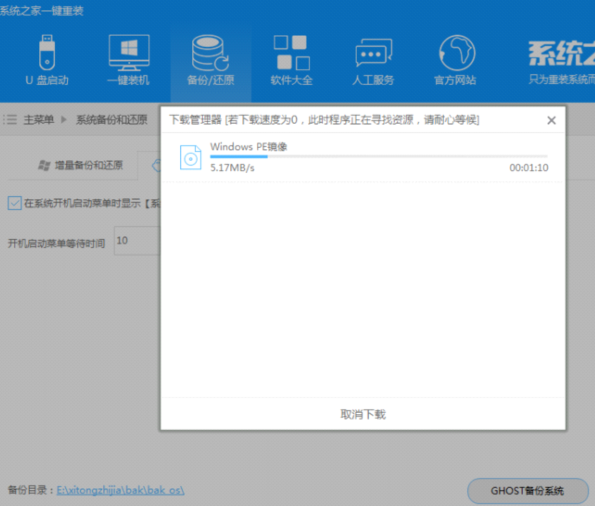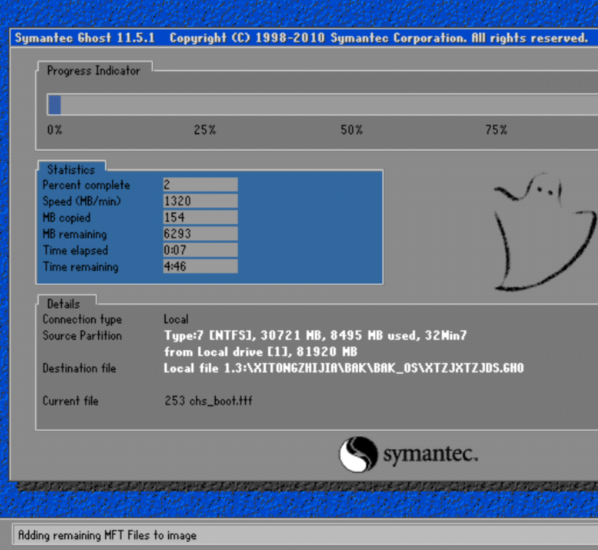展示笔记本如何一键还原
现在很多朋友在上大学钱都会购买一台笔记本电脑,但是我们也只是使用了其一小部分功能,当系统出现问题时有些童鞋就束手无策了。接下来,我就给大家介绍一下笔记本一键还原系统的方法
笔记本怎么一键还原呢?不管是台式机还是笔记本,最容易出现的就是系统问题,虽然现在有了一键重装系统工具,但是重装系统相较于一键还原还是比较复杂滴。我给大家带来了笔记本一键还原的方法,赶紧来瞧瞧吧
1、打开下载好的系统之家一键重装系统软件,进入主界面后,点击备份/还原下的系统备份和还原
系统之家一键还原电脑图解1
2、切换到GHOST备份和还原,勾选如图所示的复选框,记下备份的文件目录,点击ghost备份系统
笔记本怎么一键还原电脑图解2
3、根据需要选择镜像文件的压缩率
系统之家一键还原电脑图解3
4、点击选择后开始下载PE镜像
系统之家一键还原电脑图解4
6、下载完后配置环境,完成后点击重启电脑开始备份
系统之家一键还原电脑图解5
7、选择系统之家一键重装DOS-GHOST系统备份模式,回车,也可以等待自动进入
笔记本电脑图解6
8、开始备份系统,在之前的备份系统目录下就可以知道备份好的镜像文件
笔记本电脑图解7
9、如果想要还原系统时,开机进入启动管理器时选择系统之家还原模式即可进行一键还原
一键还原电脑图解8
以上就是笔记本一键还原的方法了,你学会了吗?
相关文章
- 笔记本怎么用U盘装系统-U盘重装笔记本系统的方法
- 戴尔笔记本如何重装Win10-戴尔笔记本重装Win10的详细步骤
- 外星人笔记本如何重装系统-外星人笔记本重装系统的方法
- 如何彻底重装联想拯救者-详细的联想拯救者重装教程
- 如何重装小米笔记本系统-小米笔记本重装系统的方法
- 华为笔记本如何重装Win10系统-重装华为笔记本Win10系统的方法
- 华硕笔记本官网,小编告诉你华硕电脑怎么重装系统
- 笔记本一键还原,小编告诉你联想笔记本怎么一键还原
- 教您华硕笔记本怎么重装系统
- acer笔记本重装系统,小编告诉你如何给acer笔记本重装系统
- 笔记本一键还原,小编告诉你怎么给笔记本一键还原
- 索尼笔记本重装系统,小编告诉你索尼笔记本怎么重装系统
- 小编告诉你联想笔记本一键还原怎么操作
- 联想笔记本一键还原,小编告诉你怎么使用联想电脑一键恢复
- 教你索尼笔记本怎么一键重装
- 讲解华硕笔记本重装系统
热门教程
win11关闭windows defender安全中心的四种方法
2Win11如何关闭Defender?Windows11彻底关闭Defender的3种方法
3win10不显示视频缩略图的两种解决方法
4win10关闭许可证即将过期窗口的方法
5win11任务栏怎么显示网速?win11任务栏显示实时网速的方法
6win11怎么切换桌面?win11切换桌面的四种方法
7win11忘记pin无法开机的三种最简单办法
8安装NET3.5提示0x800f0950失败解决方法
9Win11移动热点不能用怎么办?移动热点不工作怎么办?
10Win11如何打开预览窗格?Win11显示预览窗格的方法
装机必备 更多+
重装教程
大家都在看